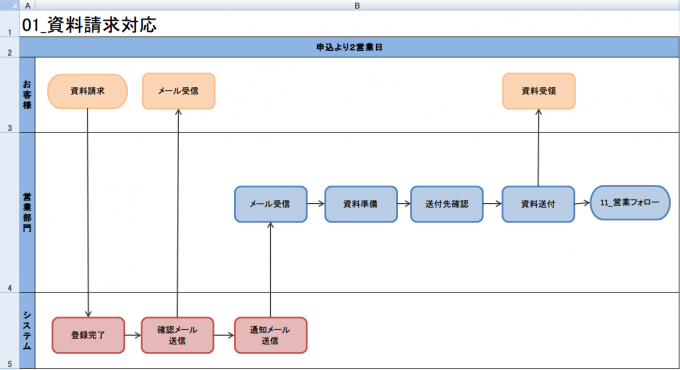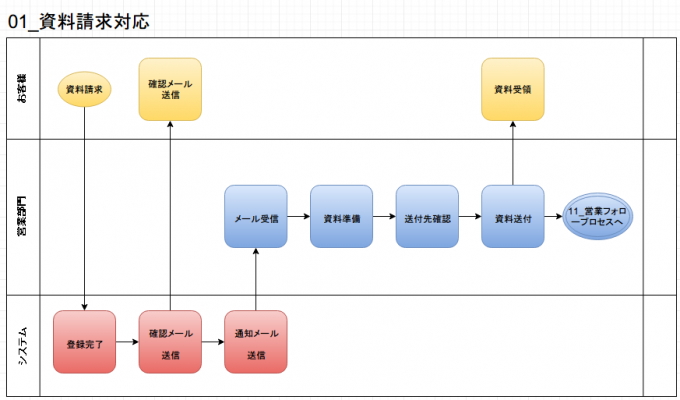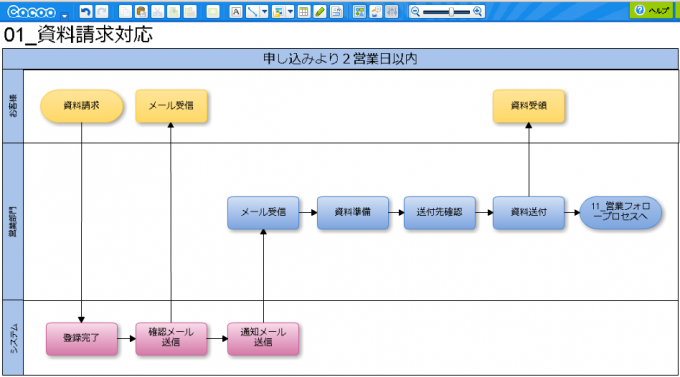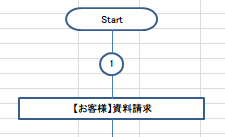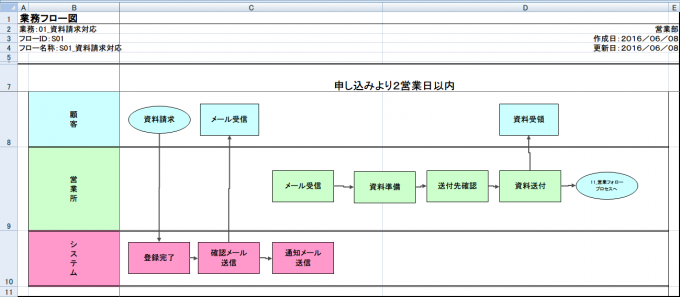【業務フローチャートの書き方の例】Bonita BPMで作成-資料請求対応業務
業務フローチャートのサンプル解説コーナーです。
今回のツールは無料で使えるフリーソフト「Bonita BPM」で作成しました。
一番シンプルな書き方で書いた場合の解説をしていきたいと思います。
【参考】業務フローチャートのサンプルに関するページ一覧
【業務フローチャートの書き方の例】Microsoft Excelで作成-資料請求対応業務
業務フローチャートのサンプル解説コーナーです。今回のツールは皆さんの一番身近にあるであろうソフトウェア「Microsoft Excel」で作成しました。一番シンプルな書き方で…
【業務フローチャートの書き方の例】draw.ioで作成-資料請求対応業務
業務フローチャートのサンプル解説コーナーです。今回のツールは無料のフリーソフト「draw.io(ドローアイオー)」で作成しました。一番シンプルな書き方で書いた場合の解…
【業務フローチャートの書き方の例】CaCoo(カクー)で作成-資料請求対応業務
業務フローチャートのサンプル解説コーナーです。今回のツールは無料のフリーソフト「CaCoo(カクー)」で作成しました。一番シンプルな書き方で書いた場合の解説をしてい…
【業務フローチャートの書き方の例】Excelフローチャート作成支援ツールで作成-資料請求対応業務
業務フローチャートのサンプル解説コーナーです。今回のツールは無料のフリーソフト「Excelフローチャート作成支援ツール」で作成しました。一番シンプルな書き方で書いた…
【業務フローチャートの書き方の例】Bonita BPMで作成-資料請求対応業務
業務フローチャートのサンプル解説コーナーです。今回のツールは無料で使えるフリーソフト「Bonita BPM」で作成しました。一番シンプルな書き方で書いた場合の解説をして…
【業務フローチャートの書き方の例】Activity Diagram Drawing Toolで作成-資料請求対応業務
業務フローチャートのサンプル解説コーナーです。今回のツールは皆さんの一番身近にあるExcelのアドイン機能「Activity Diagram Drawing Tool」で作成しました。一番シン…
「資料請求対応業務」の流れ
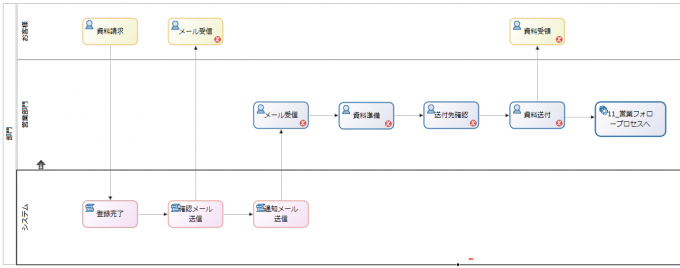
お客様から資料請求があった場合の対応業務を業務フローチャートで表現しました。
この業務の流れとしては、お客様からホームページを通じて資料請求のリクエストが入ったところが開始点となっています。
その後、資料請求の申し込みがあった旨の通知メールが2通飛びます。
社内向けの通知メール受領後は、内容にあった資料を用意して、送付先を確認。
お客様に資料を送付したところで、この資料請求対応業務の業務プロセスは区切りとなります。
その後は営業フォローのプロセスへ続きます。
【業務フローチャートの書き方のコツ】①資料請求~メールの自動発信まで
業務フローチャートの始点となる資料請求が発生する箇所ですが、ホームページからの申し込み以外にも、電話や営業担当から始まる場合もありますよね。
業務のパターンがいくつかある場合は、判断図形などを使って分岐として表現すると良いです。
システムに読み込ませる用の業務フローチャートの場合は細く分岐をさせる必要あり
システム用の業務フローチャートを書く場合は、すべてのパターンを細かく分岐させて表現する必要があります。
なぜならば、BPMN形式などで書いた場合、その業務フローチャートをシステムにそのまま取り込ませたりすることがあります。
この時の分岐が、システム上の分岐となって、それぞれ別のプロセスとして流れていくからです。
人間が使う業務マニュアルであれば視認性を優先させる
判断図形だらけとなってしまうので、人間が読むにはかなり視認性が悪くなります。
目的が業務マニュアルなどの場合でしたら、大きな違いのないプロセスは分岐を使わないのも一つの手です。
この場合、例えば、メモ書きなどで補足するなどといった方法が取られます。
送信先が複数ある場合は分けたほうが見やすい
ホームページの申し込みフォームを通じて送信された内容は、2つのメールで通知されます。
1通はお客様向けに配信されるメールで、お申し込み内容の確認メールという形でシステムから自動配信されます。
もう1通は、自社の営業部門宛に配信されるメールで、お申し込みがあった旨と、お客様の個人情報やリクエスト内容が記載されたメールが自動送信されるようになっています。
1つの図形から2つの接続線を伸ばしても良いですが、見やすさの観点からここでは分けて表現しています。
【業務フローチャートの書き方のコツ】②メール受信から資料の発送まで
お客様からの資料請求の申し込みメールを確認したあとは、リクエスト内容に応じた発送の準備を始めます。
重要なことは2つ。
1つは送付する資料を間違わないように準備すること。
もう1つは送付先を間違わないようにすることです。
業務マニュアルとして利用する場合は、この「間違わないように」という視点を重視して書きます。
間違いが多い、または間違ってはいけない重要な資料であった場合、自己確認の作業の次に、他の方による最終チェックを入れたほうが良いです。
よくレジの業務で見られますが、高額紙幣からのお釣りの確認。
自分で確認した後、「9千円確認お願いします」といった、別のスタッフによる再確認業務を入れています。
このあたりは業務の重要度を見ながら、業務フローチャートを編集していってください。
【業務フローチャートの書き方のコツ】③次のプロセスへの繋がりを明示する
この資料請求対応業務は、その後の営業部門の営業担当による顧客フォロープロセスへと繋がっていきます。
事務担当者としては、資料を送付したところで業務は一区切りつきますが、会社としての業務プロセスはまだまだ続くので、それを業務フローチャート上にも表現してください。
特に上位層(マネジメント層)になると、各業務の詳細、というよりも、業務全体の流れを把握したがります。
どの業務がどこから始まって、どの業務へ繋がっていくのか、このつながりを業務フローチャートで表現する訳です。
また、この次の業務プロセスへ繋がることを明示するのと同時に、次の業務プロセスの業務フローチャートも完成しているのであればぜひハイパーリンクを張ってください。
次の業務、次の業務、とハイパーリンクで追っていけるだけでなく、この業務を担当する担当者も前後の業務プロセスを意識するようになります。
この現場担当者による前後の業務の把握によって、次の方へバトンを渡しているという意識から、業務の品質が上がったりモチベーション向上につながります。
また、業務改善を推進する際には、前後の業務を見ることによって気づいたムダを見つけてもらえる可能性が高まります。
意外にも記録や保存という作業は、各業務ごとに重複して行われていたりするものです。
それらは業務プロセスが繋がるか、全体を把握できる人間がいないことには、なかなか見つけにくい改善点となることが多いです。
【ツールの感想】業務フローチャート作成ツール「Bonita BPM」を使って書いてみて

今回は無料で使えるフリーソフト(正確にはオープンソースです)の「Bonita BPM」を使って書いてみました。
クラウド製品かと思っていましたが、数百メガものインストーラーをダウンロードしての、クライアントツールでした。
見た目は良さそうだが、動きはもっさり
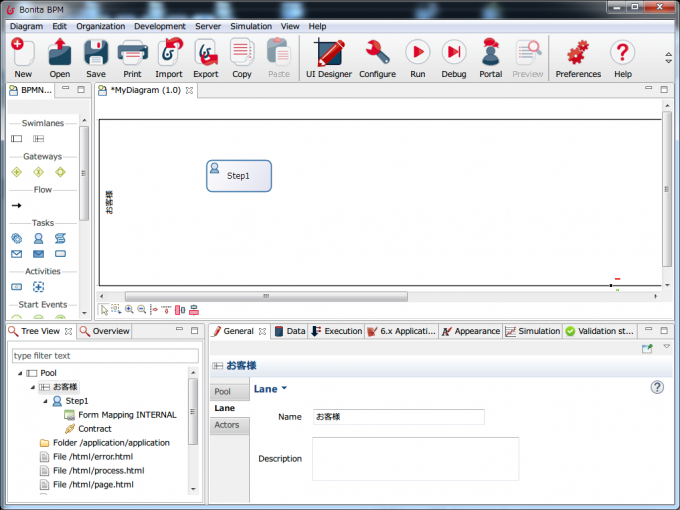
「Bonita BPM」はインターフェースも無料にしてはそこそこ良いのですが、Javeベースでできている為か、ハイスペックマシンをもっても動きがもっさりしています。
クラウド型の業務フローチャート作成ツールも、通信のやり取りの時間があるせいか、キビキビとした動きが見られませんが、それと同等かそれ以上に反応が遅いです。
クリックしてアクティブになるのに、若干遅れて動作しますし、移動させるのにも明らかにキーを押したタイミングより少し遅れて動作します。
図形のコピーアンドペーストなど、あまり早くやると反映されず空振りとなります。
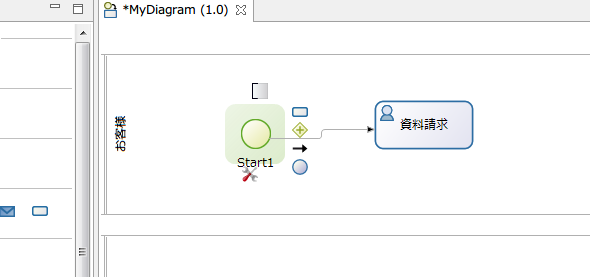
BonitaBPM-図形を選択して移動する前
少し動きがおかしい点も見られます。
特に図形の移動の時ですが、移動をしようとすると、全く異なる方向に移動してしまったりします。
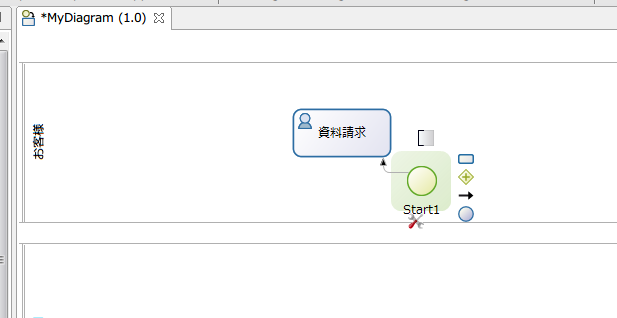
BonitaBPM-図形を選択して移動後によからる場所にジャンプ
酷い時は思ってもいない場所にいきなりジャンプしてしまいます。
恐らく、図形と接続線の表現がうまく処理できていないからだと思われますが、改善されると良いですね。
接続線付きで図形が配置できるのは便利
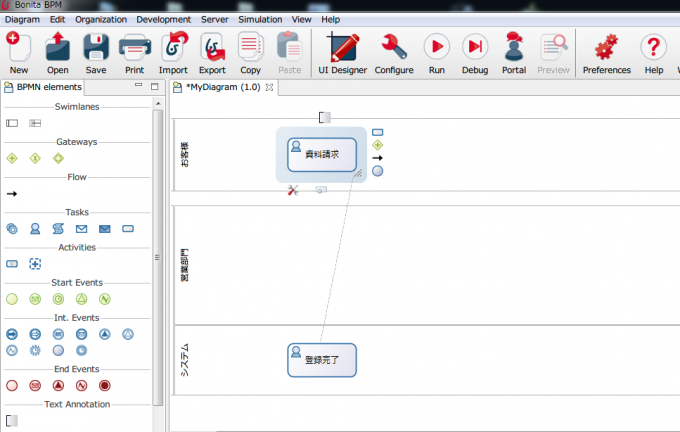
「Bonita BPM」の良い所は、ユーザーインターフェースがキレイでわかりやすいところです。
例えば、接続元の図形を選択すること、接続線付きで次の図形を配置できるアイコン、分岐のアイコン、接続線のみなどが表示されます。
この図形アイコンをクリックしたまま、新たに配置したい場所にドラッグすると、接続線付きで図形が配置されます。
これはとても便利な機能だと思いましたが、配置するときはマウスカーソルも消えてしまい、動きもカクカクで残念な状態です。
「Bonita BPM」は業務フローチャートよりもBPMN形式のフローチャートを書くことに適しているツール
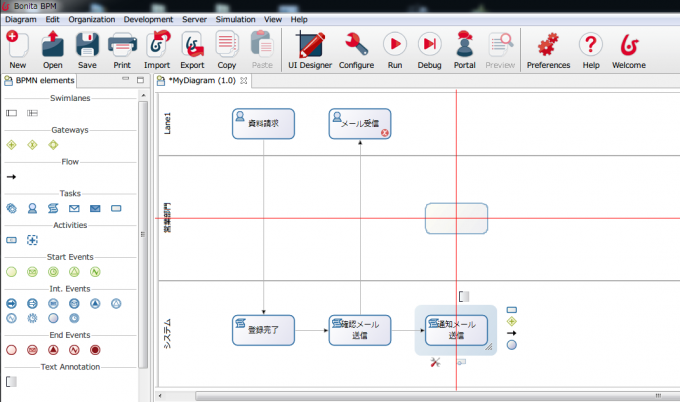
「Bonita BPM」は業務フローチャートを書くためのツール、というよりもBPMN形式のフローチャートを書くことに適しているツールです。
つまり、ここで書いたフローチャートの通りの動きをするように、システムに読み込ませるなど、システム寄りのコンセプトとなっています。
図形を見ても、人が行うのか、スクリプトが行うのか、随所にBPMNの表現要素が見られます。
BPMNを書くという時には良いツールかもしれませんね。